 A Fastweb é uma das operadoras mais importantes para quem deseja uma conexão de fibra ótica ou VDSL para sua casa.
A Fastweb é uma das operadoras mais importantes para quem deseja uma conexão de fibra ótica ou VDSL para sua casa. Por alguns meses, a Fastweb oferece novos assinantes (mas também assinantes antigos mediante pagamento) o novo roteador FASTGate, definido pela operadora como "o roteador mais rápido e completo fornecido por uma companhia telefônica".
Para todos os novos assinantes, é possível usar o Fastgate para acessar a Internet, mas acessar o painel de configuração pode não ser tão simples quanto o esperado.
Descubra neste guia como acessar o novo modem Fastweb (FASTGate) e como encontrar todas as funções principais do mesmo, para que possa configurá-lo de acordo com suas necessidades.
Apresentação do roteador
O roteador é fabricado pela Askey e é totalmente desenvolvido pela Fastweb, com logotipos de empresas em todos os lugares.

O design é muito simples e todas as portas são facilmente acessíveis na parte traseira do dispositivo.

O novo modem é compatível com qualquer tipo de conexão oferecida pela Fastweb aos seus usuários:
1) ADSL (tomada DSL na parte traseira do modem)
2) VDSL (soquete DSL na parte traseira do modem)
3) Conexões de fibra óptica FTTH (adicionando uma unidade na lateral do dispositivo ou comunicando a porta ONT com a porta LAN 4).
No nível de hardware, oferece 4 portas Gigabit Ethernet, 2 portas para telefones fixos e 2 portas USB 3.0 (úteis para conectar discos rígidos e chaves).
O lado wireless oferece a rede WiFi de 2,4 GHz com 2 antenas (velocidade de até 300 Mbps), juntamente com a rede WiFi de 5 GHz com 4 antenas (velocidade de até 867 Mbps).
Ele suporta compartilhamento de arquivos multimídia via servidor DLNA e Samba para compartilhar arquivos no disco rígido (conectado a uma das portas traseiras).
Como acessar o novo modem Fastweb de um PC
Você instalou corretamente o novo modem Fastgate com todos os cabos no lugar, mas não sabe como acessar o painel de controle?
Basta abrir um navegador da web em um dos dispositivos conectados à rede e usar um dos seguintes endereços (a ser digitado na barra superior):
1) http: // myfastgate
2) 192.168.1.254
Como você pode ver, os endereços de acesso são bastante diferentes daqueles disponíveis em outros tipos de roteadores, portanto, você deve lembrá-los imediatamente ou marcá-los como favoritos em seu navegador.
No primeiro acesso ao painel de controle, o Fastgate solicitará que você escolha um nome de usuário e uma senha para acesso futuro; escolha esta informação com atenção para ver a janela de login aparecer (a partir de agora só aparecerá usando os endereços indicados acima).
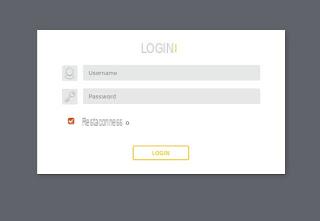
Como acessar o novo modem Fastweb de um smartphone
O FASTGate também pode ser facilmente gerenciado de um smartphone usando o endereço de acesso no navegador de qualquer dispositivo conectado ao FASTGate (como visto acima) ou usando o aplicativo MyFastweb, que mostra um item relacionado ao modem no menu lateral .
Você pode baixar o aplicativo MyFastweb nos seguintes links -> MyFastweb para Android e MyFastweb para iOS.
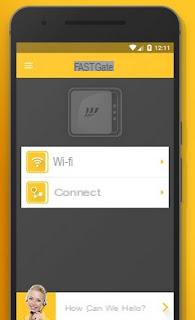
Através do aplicativo você pode controlar remotamente as configurações do FASTGate, de forma a desligar o WiFi quando você não estiver em casa ou alterar as configurações de acesso com alguns simples toques na tela do seu smartphone.
No entanto, algumas opções avançadas estão disponíveis apenas se você estiver na rede WiFi FASTGate.
Como navegar nos menus
Uma vez logado com as credenciais criadas, será oferecida a você a tela inicial, onde poderá verificar todas as principais funções do seu modem e abrir imediatamente aquele de seu interesse.
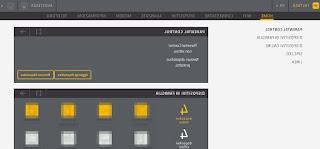
Na parte superior, todos os menus do modem estão disponíveis; abaixo vou explicar para que servem:
1) WiFi: permite alterar o nome da rede WiFi, alterar a palavra-passe de acesso e decidir se pretende ou não utilizar WPS (acesso automático à rede WiFi através de um botão táctil no modem em forma de +).
Com esta opção você também pode escolher se deseja gerenciar as duas redes WiFi separadamente (2,4 e 5 GHz), programar o desligamento automático do WiFi e ativar a rede de convidados, útil para conectar pessoas que o visitam sem ter que se comunicar sua senha mestre de login (eles terão sua própria rede e senha).
2) Conexão: neste menu você pode verificar a velocidade de alinhamento da sua linha (velocidade da operadora) com testes manuais e automáticos (programáveis), além de verificar os canais e largura de banda das redes WiFi (2,4 e 5 GHz).
3) Devices: aqui você pode controlar todos os dispositivos conectados ao modem, colocando-os em seu círculo familiar.
Para dispositivos incluídos em seu círculo familiar, você pode gerenciar o modo Boost (para acelerar um dispositivo reservando mais largura de banda) ou o modo Parar (para bloquear um dispositivo que está usando muita Internet).
4) Avançado: neste menu pode definir o Controlo Parental (muito útil se tiver menores em casa), restringir o acesso a determinados dispositivos, abrir as portas do router (tanto na versão simplificada como manual), configurar a utilização das portas USB e serviços associados ( Impressão em rede, DLNA e servidor de arquivos) e, finalmente, gerenciar o endereço do FASTGate e como ele atribui endereços IP a outros dispositivos (DHCP).
NOTA 1: A este respeito, lembro que é possível solicitar um IP público gratuito entrando em contato com a Ajuda da Fastweb no Twitter, primeiro com um tweet público e depois com uma mensagem privada para comunicar seu código de cliente.
NOTA 2: O roteador Fastgate carece de muitos recursos, como aquele para alterar DNS e aquele para ativar QoS.
5) modem: aqui pode encontrar um relatório sobre o funcionamento do FASTGate, com uma indicação do estado das luzes LED, do estado da linha, das redes WiFi activas e do estado das portas USB e Ethernet.
Além das funções de controle, você encontra o botão para ativar ou não a luz de presença (também pode programar o desligamento desta luz branca à noite).
6) informações: aqui você encontrará informações gerais sobre o seu FASTGate, como versão do firmware, endereço MAC, horário de ativação e IP do gateway (na rede Fastweb, não na rede interna).
7) telefone: o último menu oferece-lhe uma espécie de registo de chamadas para telefones fixos ligados através de tomadas dedicadas, para que possa ver quem lhe ligou, a duração das chamadas e as chamadas perdidas.
Finalmente, você pode encontrar o botão Assistência na parte superior do dispositivo, ladeado pelo botão Perfil com o qual você pode alterar a senha para acessar o FASTGate ou, possivelmente, sair do painel de controle.
Guia para acessar o modem Fastweb (Fastgate)


























